O aplicativo do YouTube tem um recurso que permite salvar vídeos offline. Ele permite que você baixe conteúdo de vídeo quando estiver conectado a uma rede Wi-Fi e assista aos vídeos quando uma conexão não estiver disponível. Os vídeos só podem ser salvos e visualizados de dentro do aplicativo oficial do YouTube. Esse recurso está disponível para iOS e Android. Aqui está como funciona.
Antes de começarmos, você deve saber que isso é legal. O YouTube proíbe o download de seus vídeos offline, mas isso se aplica a salvar o vídeo no armazenamento do seu dispositivo.
Nem todos os vídeos podem ser salvos offline. Depende estritamente do conteúdo do vídeo se você pode ou não salvá-lo. Vídeos protegidos por direitos autorais, como aqueles enviados da página oficial da Vevo de qualquer artista, não podem ser salvos offline.
Como salvar um vídeo offline
Abra o vídeo que deseja salvar no aplicativo oficial do YouTube. Olhe logo abaixo do contêiner de vídeo para o botão de download. O botão de download informará se você não pode salvar um vídeo offline.
O vídeo na captura de tela à esquerda pode ser baixado, enquanto o vídeo à direita não pode. Para iniciar um download, toque neste botão.
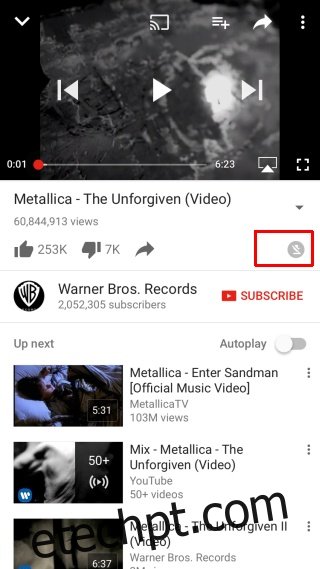
Antes que o vídeo comece a ser baixado, ele solicitará que você selecione a qualidade na qual deseja fazer o download. Todas as qualidades disponíveis para um vídeo serão listadas no menu que aparece quando você toca no botão de download. Uma pequena notificação de banner na parte inferior do aplicativo informará que o vídeo está sendo baixado. Se você olhar atentamente para o botão de download, poderá ver um anel ao redor dele para indicar o progresso do download.
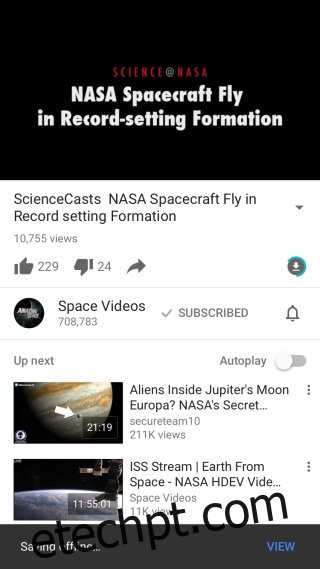
Como pausar e parar um download
Você pode usar o aplicativo do YouTube enquanto um vídeo está sendo salvo off-line. Se, a qualquer momento, você decidir interromper ou adiar o download, poderá pausar e/ou interrompê-lo.
Vá para a guia do seu perfil. Há uma seção ‘Disponível offline’ onde você pode ver todos os vídeos que foram ou estão em processo de download. Para interromper ou pausar um download, toque no botão de download ao lado de um vídeo. Um menu aparecerá com opções para pausar o download. Se você quiser cancelá-lo, toque na opção ‘Remover do offline’. Isso interromperá o download e o removerá da lista offline.
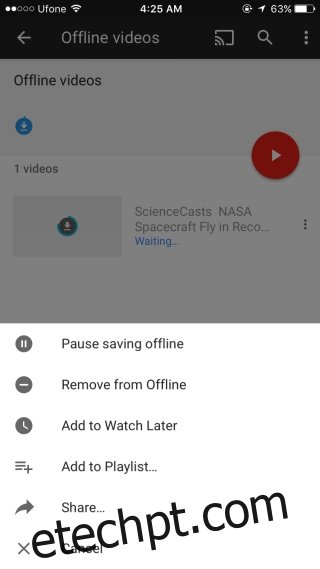
Este recurso pode ser bloqueado por região. Se você não vê-lo no seu dispositivo, pode ter a ver com o país em que você reside.

